如何在Windows10上连接鼠标时自动禁用触摸板
如果您在Windows笔记本电脑上使用外接鼠标,触摸板可能会有点麻烦。幸运的是,只要插入鼠标就可以很容易地自动禁用触摸板。
如果您在 Windows 笔记本电脑上使用蓝牙或外接鼠标,触摸板可能会有点麻烦。幸运的是,插入鼠标时很容易自动禁用触摸板。
此方法可能因制造商而异。在某些情况下,打开和关闭触摸板是通过特定于制造商的设置而不是通过 Windows 设置来实现的。
如何在通过设置应用程序连接鼠标时禁用触摸板
在 Windows 上自动禁用触摸板的最简单方法之一是通过“设置”应用程序。以下是您需要遵循的步骤。
- 按Win + I启动“设置”应用程序。
- 选择设备。
- 从左窗格中选择触摸板。
- 取消选中“连接鼠标时保持触摸板开启”选项。
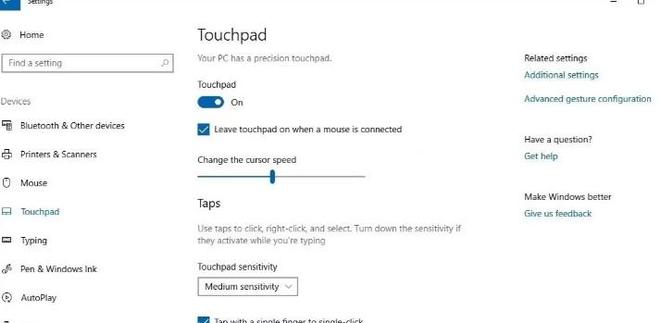
现在,只要插入有线或无线鼠标,触摸板就会自动关闭。
值得注意的是,如果您的笔记本电脑没有精密触摸板,则连接鼠标时保持触摸板打开选项可能不会出现在您的笔记本电脑上。在这种情况下,您必须使用控制面板在 Windows 上自动禁用触摸板。
通过控制面板连接鼠标时如何禁用触摸板
要使用控制面板自动禁用触摸板:
- 使用搜索菜单打开控制面板。
- 单击硬件和声音。
- 在设备和打印机下,单击鼠标。
- 在“鼠标属性”窗口中,导航到“设备设置”选项卡。
- 取消选中连接外部 USB 指针设备时禁用内部指针设备选项。
- 单击应用,然后单击确定。
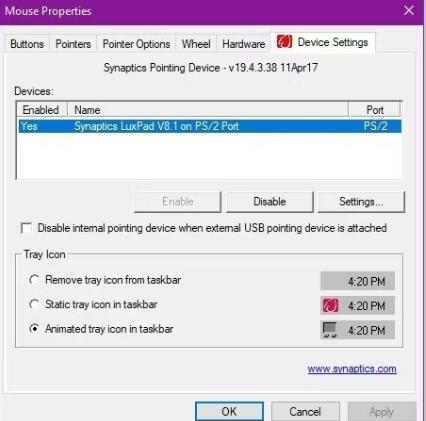
配置 Windows 以自动禁用触摸板
虽然无法通过物理方式断开触摸板与笔记本电脑的连接,但您可以将 Windows 配置为在连接鼠标时禁用它。如果您不经常使用触摸板,您也可以选择永久禁用它。
以上是 如何在Windows10上连接鼠标时自动禁用触摸板 的全部内容, 来源链接: utcz.com/dzbk/939235.html






